ppt中想要制作一个端木效果,该怎么制作弹幕呢?下面我们就来看看PPT制作视频弹幕动画效果的教程。

1、打开PPT
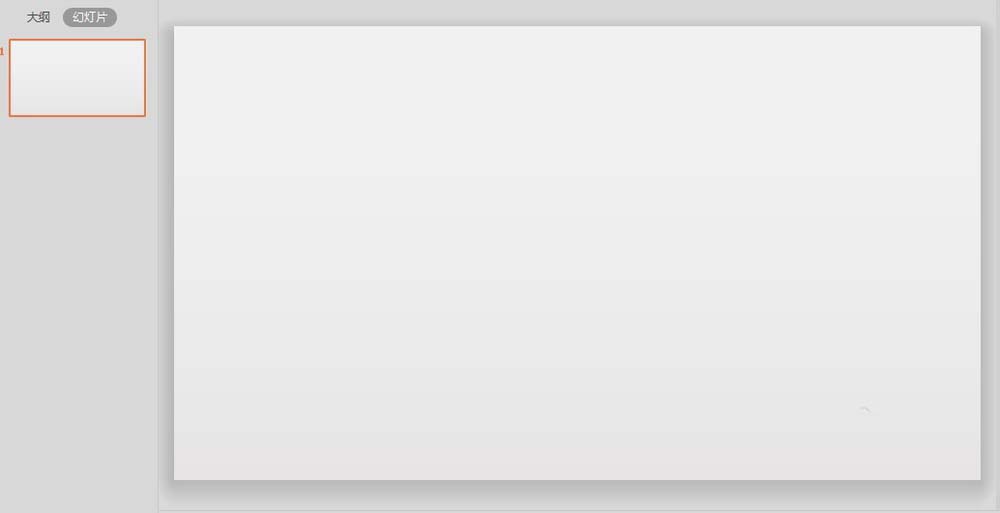
2、插入图片

3、点击插入——文本框——横向文本框
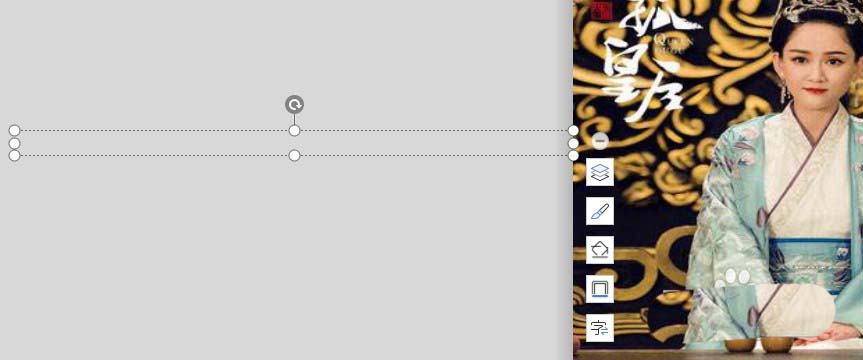
4、输入文字内容
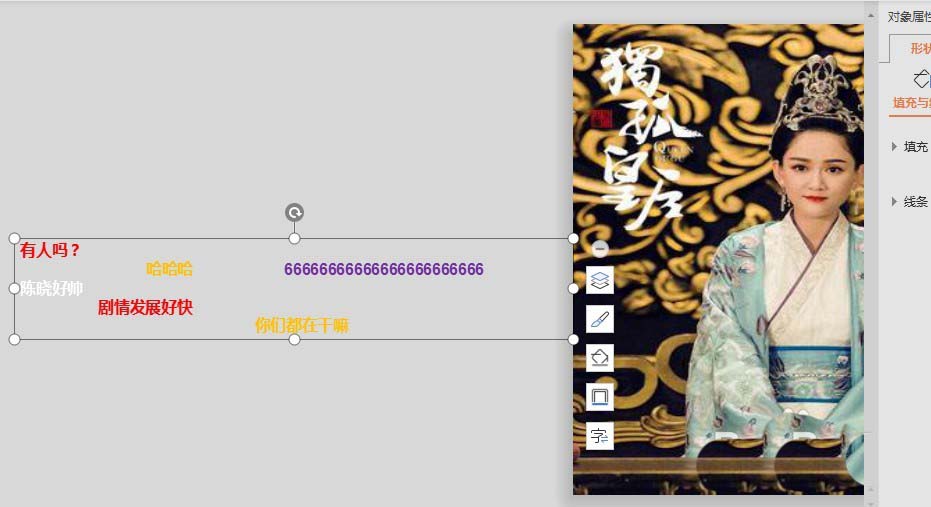
ppt怎么插入几何画板文件?
ppt怎么插入几何画板文件?ppt中想要插入一个几何画板文件,该怎么插入呢?下面我们就来看看ppt插入几何画板文件的教程,需要的朋友可以参考下
5、添加动画效果——飞入
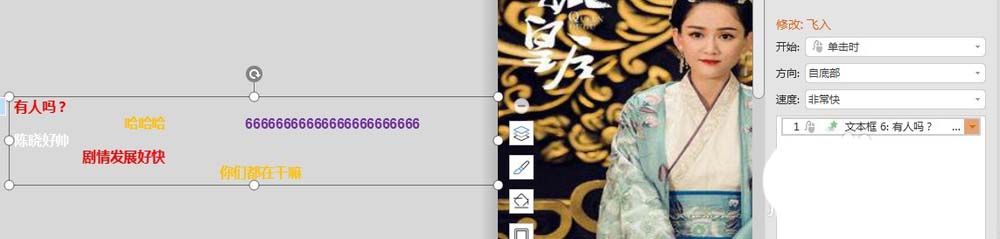
6、方向——自右侧

7、速度:慢速
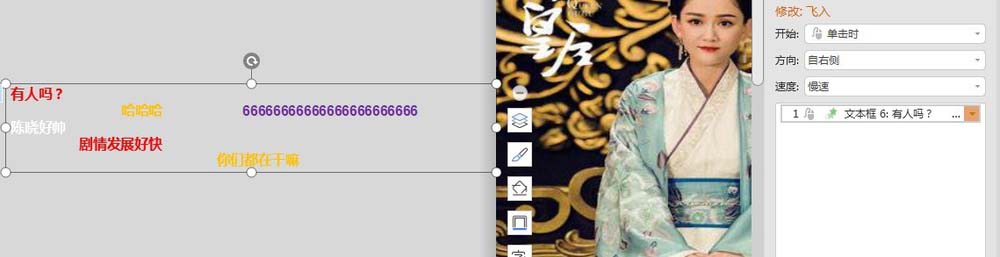
8、将文本框拉入图片上面

9、点击幻灯片放映,弹幕就制作好了

以上就是ppt制作视频弹幕动画效果的教程,希望大家喜欢,请继续关注脚本之家。
相关推荐:
ppt怎么设计元宵图? ppt画元宵海报的教程
ppt怎么设计元宵图?ppt中想要设计一个海报图,该怎么绘制一幅元宵节的图片呢?下面我们就来看看ppt画元宵海报的教程,需要的朋友可以参考下






